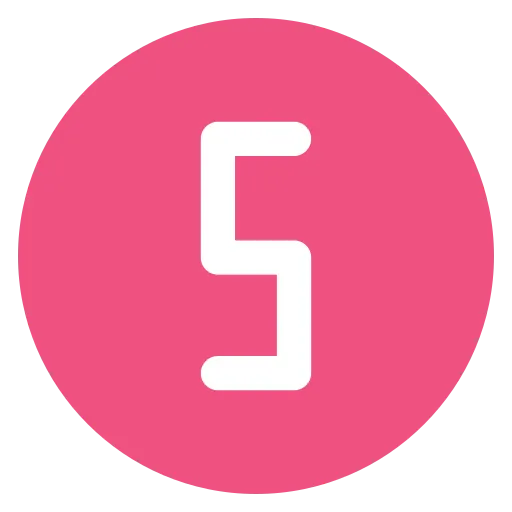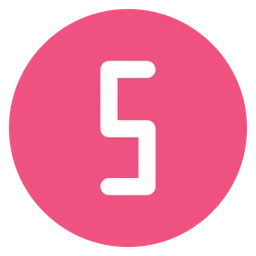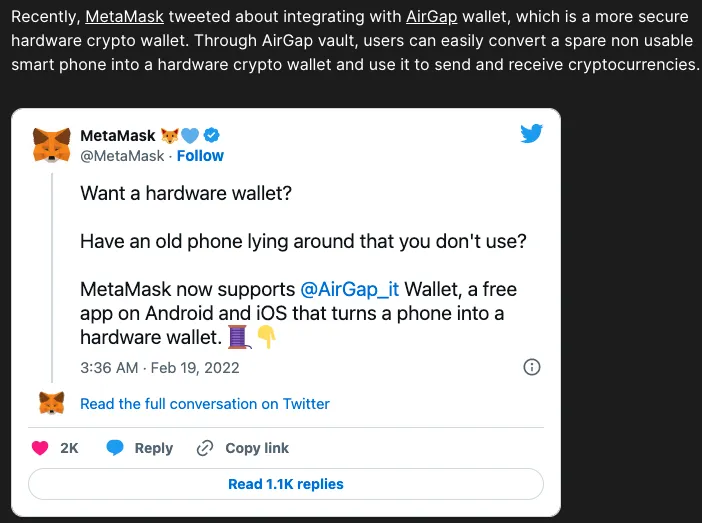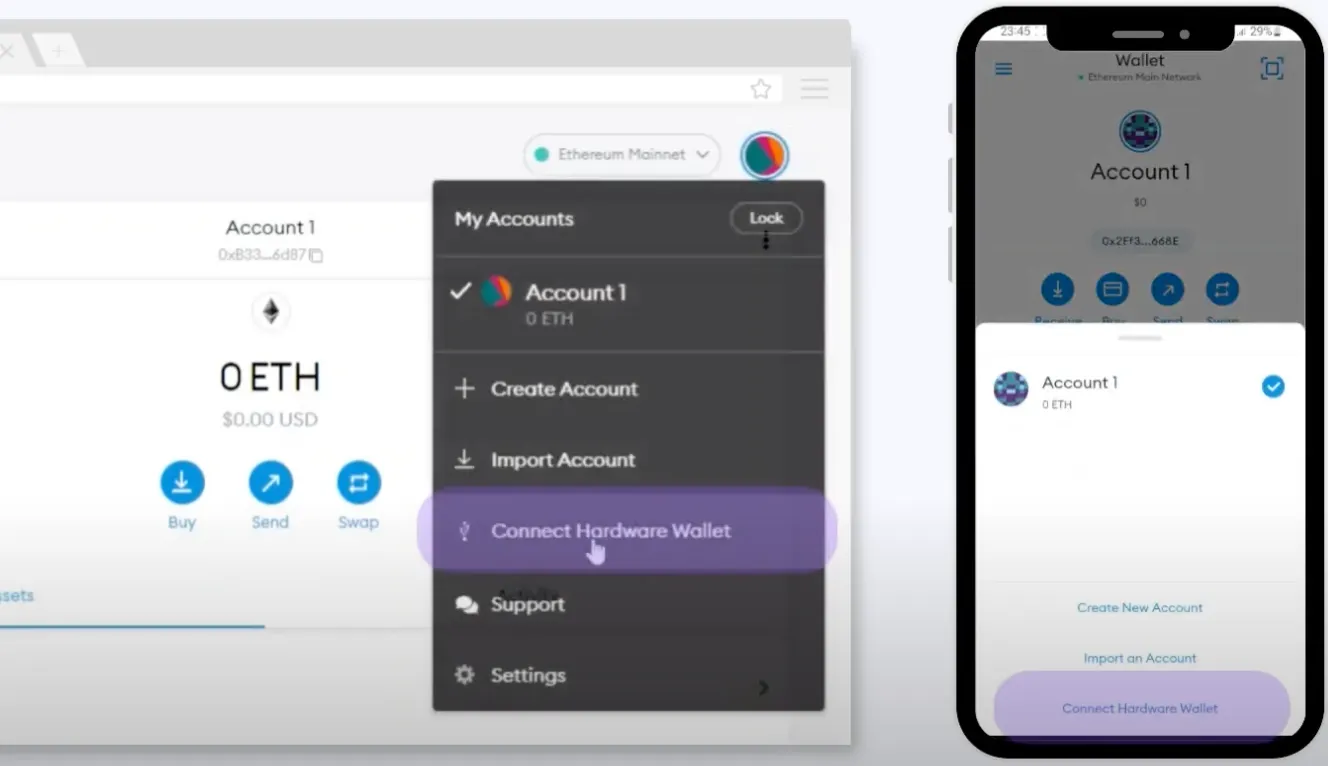목적: 백업과 전송
1. 개요
집에 사용하지 않는 스마트폰이 있는 경우 하드웨어 월렛 용도로 사용하는 방법을 소개한다.
2. Airgap Vault + Airgap Wallet
2-1. 개요
2-2. 설치
1.
공기계에 Airgap Vault를 설치한 뒤 네트워크 연결을 해제한다.
하드웨어 월렛을 구입해서 사용하는 이유 중 하나는 네트워크 연결이 불가능한 장치이기 때문이다. 자신만의 엄격한 규칙을 가진 사람들 중에서는 네트워크와 연결된 기기에 한번이라도 import 했던 지갑은 다시 사용하지 않는 사람들이 있다. 공기계를 안전한 하드웨어 지갑으로 사용하기 위해, 아래 2번 단계를 거쳐 기기에 지갑을 import 한 후에는 절대 네트워크 연결을 하지 않도록 주의한다.
2.
Airgap guide를 참고하여 다음 단계를 진행한다.
a.
지갑을 생성하거나 기존에 관리하고 있던 니모닉을 import 한다.
c.
Airgap Wallet에 Airgap Vault 지갑 정보를 동기화한다.
이 때 Airgap Wallet에 지갑의 개인키 정보가 저장되는 것이 아니라 주소 등 공개 정보만 저장된다.
2-3. 암호화폐 넣기
설치한 Airgap Wallet에서 내 지갑의 암호화폐별 주소와 QR 코드를 확인할 수 있으므로, 해당 주소로 자산을 전송한다. A 암호화폐를 B 암호화폐 주소로 보내지 않도록 각별히 주의해야 한다.
2-4. 트랜잭션 전송
1.
Airgap guide를 참고하여 다음 단계를 진행한다.
a.
Airgap Wallet에서 누구에게 얼마를 보낼 것인지 선택하면, 해당 정보가 담긴 QR 코드가 생성된다.
b.
Airgap Vault를 열고 a단계에서 생성한 QR 코드를 카메라로 스캔한다.
c.
QR 코드로 읽어들인 트랜잭션에 서명을 한다. 서명이 완료된 트랜잭션 정보가 담긴 QR 코드가 생성된다.
d.
Airgap Wallet에서 c단계에서 생성한 QR 코드를 카메라로 스캔한 후 confirm 버튼을 터치하면 트랜잭션이 전송된다.
2-5. 메타마스크 연동 가능
메타마스크를 Airgap Wallet 대체제로 사용할 수 있다.
메타마스크 → 계정 아이콘 터치 → Connect Hardware Wallet 선택 → 카메라로 Airgap Vault의 Sync용 QR 코드를 스캔하면 Airgap Wallet에서 사용하는 것처럼 해당 지갑을 사용할 수 있다.
위와 같은 방법으로 Airgap Vault와 호환 가능한 지갑으로는 BlueWallet, Sparrow Wallet, Specter Wallet이 있다.
2-6. 한계점
현재는 애플리케이션이 한국어를 지원하지 않아 휴대폰의 기본 언어를 ‘영어’로 설정 해야만 텍스트들이 제대로 표기된다는 문제가 있다.